納品日:2019-12-26
都道府県:東京
メーカー:FUJIFILM
機種名:DocuCentre-VI C2264
![]()
![]()

ビジネスシーンで欠かせない名刺ですが、枚数が増えてくると保管場所の確保や探し出すのに手間がかかってしまいがちです。
そのようなときにおすすめなのが、複合機のスキャン機能を活用した名刺管理です。
複合機のスキャン機能を使って名刺をスキャンすることで、大量の名刺も簡単にデータ化できたり、社内で簡単に共有できたりといったさまざまなメリットがあります。
そこで今回は、複合機のスキャン機能で名刺をデータ化するメリットや、複合機で名刺をスキャンする方法などを解説します。
さらに、複合機を有効活用できる名刺管理ソフトもご紹介しますので、名刺のデータ化を効率的に行いたい方はぜひ参考にしてください。


監修者
千々波 一博
(ちぢわ かずひろ)
保有資格:Webリテラシー/.com Master Advance/ITパスポート/個人情報保護士/ビジネスマネージャー検定
2004年から通信業界で5年間営業として従事。その後、起業して他業種に進出。OFFICE110に営業で入社し、月40~60件ほどビジネスホン・複合機・法人携帯などを案内。現在は既存のお客様のコンサルティングとして従事。
2004年から通信業界で5年間営業として従事。その後、起業して他業種に進出。OFFICE110に営業で入社し、月40~60件ほどビジネスホン・複合機・法人携帯などを案内。現在は既存のお客様のコンサルティングとして従事。
名刺は複合機でスキャンしてデータで管理すると、保管・検索・共有が一度に進みます。
この章では、スキャンで名刺管理がぐっと楽になる理由をわかりやすく整理し、次章で具体的な手順と注意点を解説します。着手前に、機種の対応機能(ADFやOCR)、保存先の設計(共有フォルダ/クラウド)、アクセス権限の決め方だけ確認しておくとスムーズです。
最後に押さえたいのは、スキャンを軸に「探す・共有する・残す」を一本化できるということです。
手入力や1枚ずつの撮影より、複合機のスキャンの方が速く正確にデータ化できます。
従来はExcelへの手入力が中心で、時間もかかりミスも起きがちでした。フリーソフトでの撮影登録も1枚ずつの作業になります。
一方、社内のスキャン機能を使えば、名刺をまとめて取り込めます。スキャンは原稿ガラスや自動原稿送り装置(ADF)で原稿を読み取り、PCへデジタルデータとして取り込む機能です。
上のポイントを踏まえ、代表的な方法の使い分けを簡単に確認しておきましょう。
| 方法 | 目安枚数 | ポイント |
|---|---|---|
| 原稿ガラス | 〜20枚 | 等間隔で配置し向きをそろえる |
| ADF(自動原稿送り) | 100枚以上 | 連続読み取り。名刺用シートが有効 |
| 両面スキャン | 必要に応じて | 裏面のSNSや注記も取り込み |
| クラウド保存 | — | 共有・検索・更新を一元化 |
この流れを整えておけば、名刺の散逸を防ぎながら運用をスピードアップできます。
名刺をスキャンしてデータ化すると、保管・共有・安全性・検索・二次活用が一気に進みます。
ここでは、実務で役立つ5つの利点をわかりやすく整理します。どれも日々の「探す手間」を減らし、対応のスピードを高めるポイントです。
ここから、各メリットを具体的に見ていきます。
原稿ガラスやADFでまとめて読み取れるので、短時間で一気にデータ化できます。
従来は手入力で1枚ずつ登録しており、どうしても時間がかかっていました。今は複数枚を並べてスキャンし、画像から文字を自動認識できます。作業負担の大幅削減と、クラウド保存による保管スペースの圧縮が同時に叶います。詳しい使い方は自動原稿送り装置(ADF)の解説も参考にしてください。
まとめると、少数は原稿ガラス/大量はADFの使い分けが最短ルートです。先に配置ルールと解像度の目安だけ決めておきましょう。
クラウドに登録すれば、権限のあるメンバーがいつでもどこでも確認できます。
紙の名刺はホルダーから取り出す手間があり、共有もしにくいのが難点でした。データ化しておけば、スマホやタブレットから即検索・閲覧が可能。部署間で人脈を共有でき、更新情報も同時に行き渡ります。異動や退職時の引き継ぎもスムーズです。
要は、権限・更新・横断検索の三点セットを回せば、誰でも同じ情報にすぐ辿り着けます。最初に閲覧範囲を役割別に決めておくと運用が安定します。
紛失・盗難・誤廃棄のリスクを下げ、アクセス制御で安心して運用できます。
紙のままだと、社外持ち出しや貸し借りでリスクが増えます。データ化して一元管理すれば、アクセス権限やログ管理でコントロール可能。災害時もバックアップで復旧しやすくなります。基本の考え方は参考記事も確認してください:複合機のセキュリティリスクと6つの対策
結局、紙は残さず・権限は絞る・廃棄は確実。この基本だけで事故の芽は大きく減らせます。異動・退職時は権限更新を忘れないでください。
会社名・氏名・タグなどで素早く検索でき、目的の情報にすぐ届きます。
紙の束から探す必要はもうありません。キーワード検索やタグ分類で、アポイント直前でも必要情報を即確認。スマホからの検索にも対応でき、外出先でも迷いません。
検索は「名前+会社名+タグ」の型で整えると迷いません。タグ設計を最初に決めておくほど、後の探す時間が短くなります。
CSV出力や連携で、販促・分析・自動化にすぐ活かせます。
名刺管理アプリに登録した情報は、DMやメルマガ、MAツールへの取り込みに活用できます。入力の手間やミスが減り、スピーディーにアプローチ可能。過去接点の再活性化や、見込み客の抽出にも役立ちます。
この5つを組み合わせることで、名刺管理は“探す作業”から“活かす運用”へと変わります。日々の業務が軽くなり、商談までのスピードも上がります。
二次利用は、CSV出力→連携→反応の記録を一つの流れにすると効果が見えます。小さく始めて反応の良い軸へ集中しましょう。
名刺は「原稿ガラス」か「ADF(自動原稿送り)」のどちらかで読み取ります。
この章では、2つの基本パターンを確認し、原稿ガラスを使う手順を具体的に紹介します。先に保存先や解像度の目安を決めておくと作業が速くなります。
複合機で名刺をスキャンする一般的な方法は、次の2通りです。
まとめると、少量は原稿ガラス/大量はADFの使い分けが効率的です。読み取り品質とスピードのバランスを先に決めておきましょう。
ここでは、一般的な方法である「名刺を原稿ガラスにセットしてスキャンする方法」について解説します。
複合機で名刺をスキャンする具体的な手順を「SHARP」の複合機を参考にご紹介します。
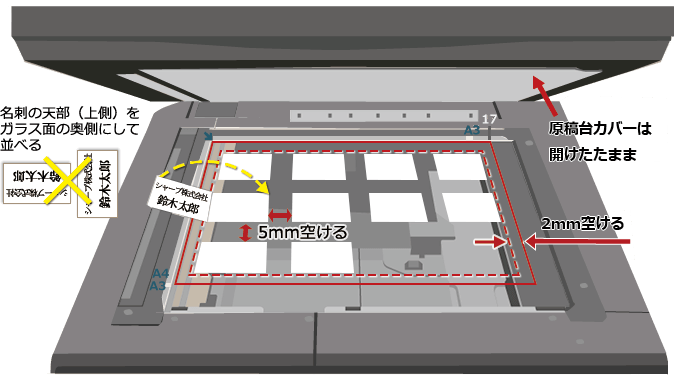
事前にパソコンに共有フォルダを作成しておく必要があります。
スキャンしたい面は下向きにして、名刺の上側をガラス面の奥側にして並べます。
それぞれの名刺の間隔を5mm以上あけて、原稿台カバーは開けたままにします。
ホーム画面から「共有フォルダ」→「アドレス帳」→「user1」の順に押して、選択した宛先を確認して「OK」を押します。
「他の機能」画面を表示させて「名刺スキャン」を押し、各項目を設定して「OK」→「OK」の順に押します。
原稿台のカバーが開いていることを確認します。ほかにも名刺があれば入れ替えてセットし、「スタート」ボタンを押してスキャンします。
指定した宛先にファイルが保存されているか確認します。メーカーによって手順や注意点は異なるため、確認してから操作を行ってください。
参考記事:複合機のスキャンのやり方とパソコンにPDF保存する方法
下記は設定の目安です。迷ったらここから始めて、運用に合わせて調整してください。
| 項目 | 目安 | 補足 |
|---|---|---|
| 解像度 | 300dpi | 名刺のOCRに十分。細字は400dpi |
| カラー | カラー | ロゴ色や薄い線を拾いやすい |
| 保存形式 | PDF(検索可能) | OCRオンで後から検索しやすい |
| 読み取り | 両面 | 裏面のSNSや注記も取得 |
要するに、「設定の型」を決めて、毎回同じ手順で回すだけで、ミスとやり直しが減ります。

「いつ捨てるか」と「裏面も読む」の2点を決めておくと運用が安定します。
この章では、廃棄タイミングと読み取り範囲のコツを紹介します。最初にルールを決めておくほど、実務で迷いません。
まずは、前提となる運用ルールをざっと確認しましょう。
この前提が決まっていれば、次の2つを徹底するだけです。
要するに、一定期間保管してから安全に廃棄し、表裏の情報を漏れなく取り込む。この基本だけで品質が安定します。
スキャン直後は捨てず、点検期間を置いてから安全に廃棄します。
名刺をスキャンしてデータ化するメリットの一つは、紙の名刺を保管する必要がなくなることです。スキャンした後は、不要になった名刺を順次処分することで、保管スペースを有効に活用できます。
ただし、すぐに廃棄せず、点検のサイクルを決めてから処理するのが安心です。
ひとことで言えば、点検→廃棄のサイクルを定期化するだけで、保管の手間とリスクを同時に減らせます。
表だけでなく、裏面の情報も必ず取り込みます。
名刺の表面には、会社名・氏名・住所・電話番号・メールアドレスなど基本的な項目が記載されています。しかし近年は情報量が増え、裏面にSNSやサービス一覧、キャンペーンQRなどを載せるケースが多くなっています。
見落としを防ぐために、裏面で拾える情報と撮り漏れ防止のコツを先に決めておきましょう。
結論として、両面スキャンを標準運用にしておくと取りこぼしがなく、後工程(共有・検索・二次利用)がぐっと楽になります。
名刺管理ソフトを活用することで、複合機のスキャン機能を使って名刺情報を一元管理できます。
ここでは、複合機を有効活用できる代表的な名刺管理ソフトを3つご紹介します。

画像引用:富士フィルム
「ApeosPlus Cards R」は、富士フィルムビジネスイノベーション株式会社(旧社名:富士ゼロックス株式会社)が提供する法人向けのクラウド名刺管理ソフトです。
標準OCRは日本語・英語・中国語(簡体字/繁体字)に対応し、高い文字認識率で文字を自動的にデジタル化します。
オプションの「スマートOCR」は標準OCRよりもさらに精度が高く、日本語の名刺であれば氏名や会社名のフリガナ情報も自動反映させられ非常に便利です。
さらに、スマートフォンアプリにも対応し名刺情報を簡単に社内共有できるなど、営業活動をサポートする豊富な機能が搭載されています。(出典:富士フイルム公式 製品情報)
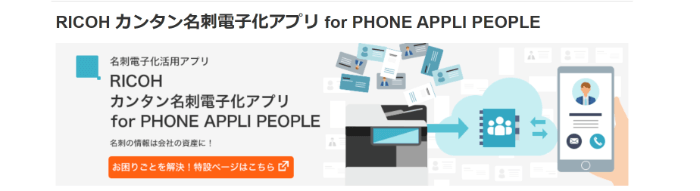
画像引用:RICOH
「RICOH カンタン名刺電子化アプリ for PHONE APPLI PEOPLE」は、名刺情報を一括管理できる名刺電子化活用アプリです。
原稿ガラスで一度に21枚、自動原稿送り装置(ADF)なら一度に100枚以上を簡単にスキャンして、Phone Appli社製の「PHONE APPLI PEOPLE」に登録します。
登録情報はクラウド上で一括管理するため、社内での情報共有はもちろん社外でも簡単に活用でき、新たなビジネスチャンスを創出するなど業務効率を向上させられます。(出典:RICOH公式 製品情報)
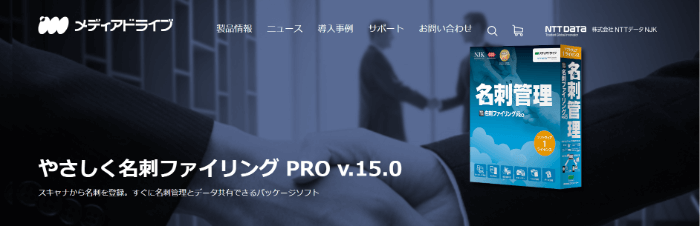
画像引用:やさしく名刺ファイリングPRO
CanonやSHARPなどは、「やさしく名刺ファイリングPRO」というソフトと連携して、名刺情報を効率的に管理・活用することが可能です。
原稿ガラスに名刺をランダムに並べてもほぼ正確に認識し、氏名・会社名・住所などを各項目に自動で振り分けて、パソコンに簡単に登録できます。
日本語・英語(アメリカ/カナダ)・中国語(中国/香港/台湾)・韓国語のOCRが可能で、登録したデータは登録日やタグ付けした情報などさまざまな方法で検索できます。
クラウドやスマートフォンと連携し社内共有や外出先でも確認できるほか、顧客管理データベースやSFA(営業支援ツール)などと連携して顧客サービス向上に役立てることも可能です。(出典:メディアドライブ公式 製品情報)

複合機で業務効率化を実現したい方は、「OFFICE110」にお任せください!
「OFFICE110」は、オフィス向けの複合機・コピー機を業界最安値で日本全国にて販売しています。
新品から中古まで幅広い複合機を取り扱っているため、お客様のニーズに合わせて最適な機種のご提案をいたします。
さらに、複合機に精通したプロのスタッフが多数在籍し、名刺のスキャン方法をはじめ複合機を活用した業務効率方法のご提案が可能です。

増え続ける名刺を効率的に管理するには、複合機でスキャンしてデータ化するのがおすすめです。
複合機のスキャン機能で名刺をデータ化する主なメリットは以下の5つです。
複合機にはさまざまな便利機能が搭載されていて、上手に活用することで業務効率を向上させられます。


お問い合わせ後、
内容のヒアリング

見積書・保守契約の説明
各種資料の提出

納品日の日程調整

設置工事~完了

ご納得頂けるまで何度で
も対応いたします。

中古は新品同様までクリ
ーニングをしたS級品。

工事費も業界最安値で
ご提示します。

各種お支払い方法をご
用意しました。